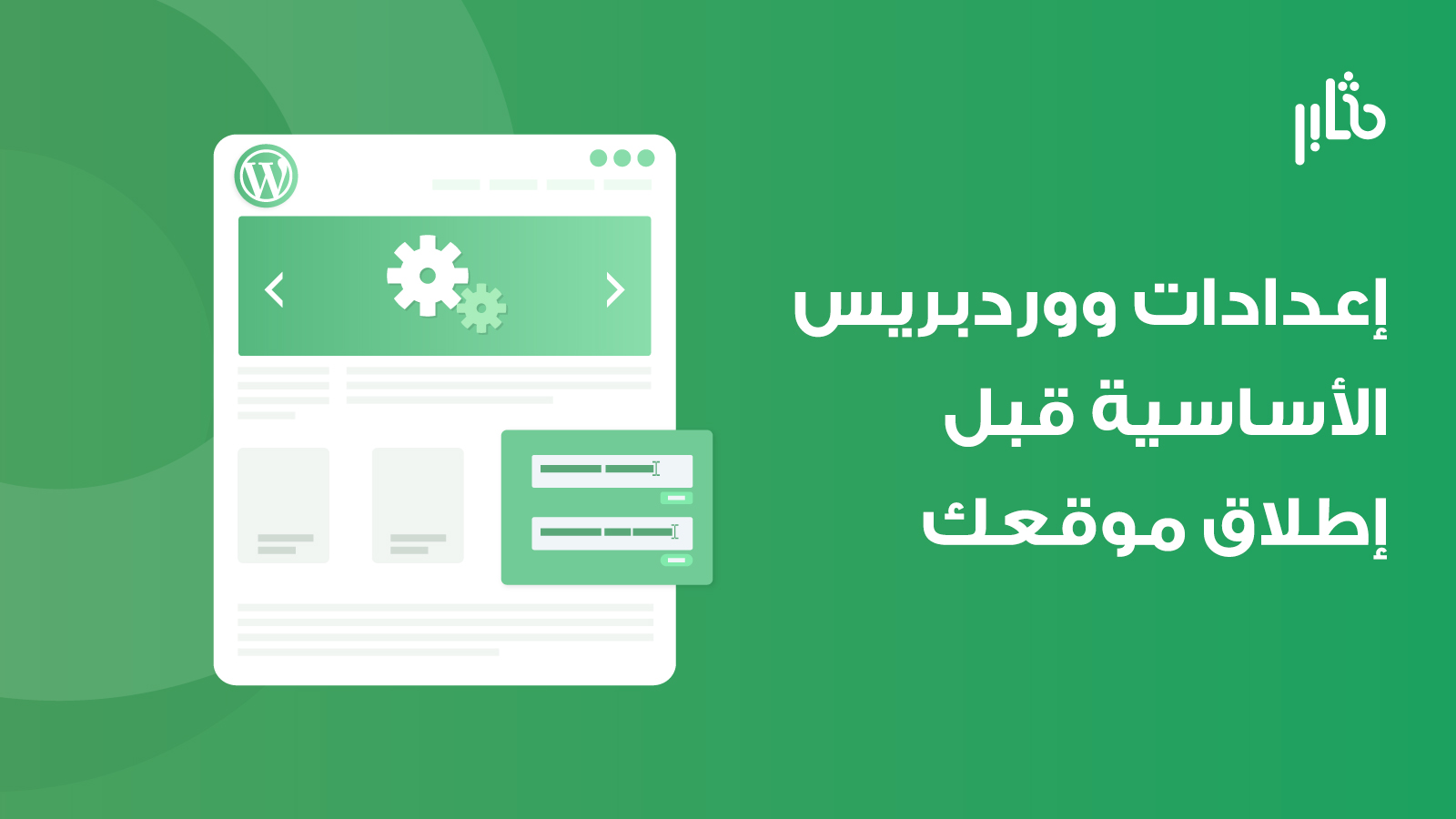من أجل تمكين موقعك من توفير صفحات متعددة لزيارتها من طرف المستخدمين, ستحتاج إلى معرفة كيفية إنشاء أو تعديل صفحة في الووردبريس وكيفية نقل صفحة الى سلة المهملات أو حدفها نهائيا من منصة تحكم ووردبريس لموقعك.
سيزودك هذا الدرس بمعلومات تفصيلية عن الكيفية التي يمكنك بها إضافة أو تعديل أو حذف صفحة من موقع الووردبريس الخاص بك بسهولة.
إنشاء صفحة في الووردبريس
سنبدأ بتوضيح كيفية إنشاء صفحة. بافتراض أنك قمت بالفعل بتسجيل الدخول إلى منصة تحكم الووردبريس الخاصة بك, ستحتاج إلى الانتقال إلى الصفحات»إضف جديداً .
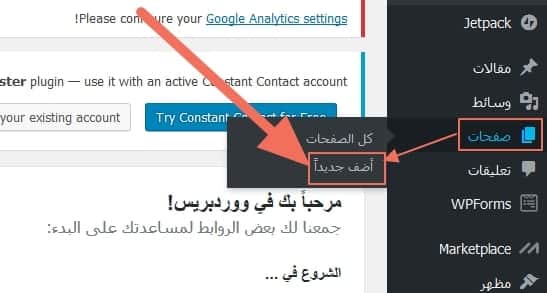
هناك خيارات سب محرر المحتوى الذي تستعمله، إذا كنت تستتعمل جوتنبرج يمكنك المتابعة على : كيفية استعمل مكونات وكتل جوتنبرج بالتفصيل، أما إذا كنت ترغب في المحرر الكلاسيكي الذي يحبه العديد من المدونين دوي الخبرة فيمكنك استبدال المحرر المحرر جوتنبرج بالمحرر الكلاسيكي.
إذا كنت تستعمل المحرر الكلاسيكي للوردبريس سيتم توجيهك الى صفحة تحرير المحتوى كما هو موضح في الصورة التاية
الحقل الأول في تلك الصفحة هو حقل العنوان الذي يجب أن تملأه بعنوان الصفحة التي تريد إنشائها, بمجرد إضافة عنوان صفحتك, يجب أن تتابع إضافة المحتوى إلى الصفحة عبر مربع النص القياسي أسفل حقل العنوان.
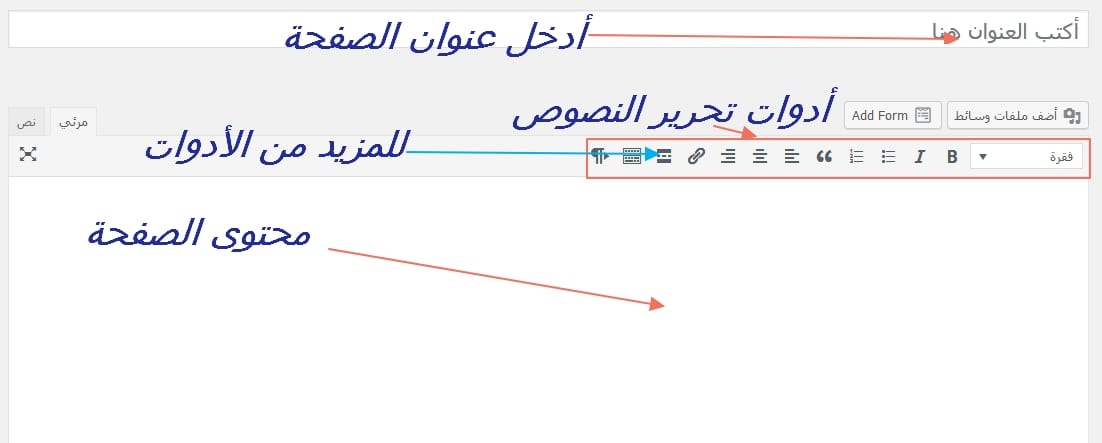
بالإضافة إلى ذلك, لديك خيار إضافة الوسائط إلى تدوينتك باستخدام الزر الخاص في أعلى مربع الإدخال الخاص بالمحتوى على صفحتك.
عند الانتهاء من إضافة محتوى صفحتك ، يجب عليك ضبط خيارات الصفحة المعروضة على الجانب الأيمن من الصفحة.
خيارات النشر
أولى الخيارات هي "النشر", وهي تُستخدم لتحديد كيفية نشر الصفحة. في الجزء العلوي من الكتلة, ستتمكن من رؤية الأزرار حفظ المسودة و معاينة. يتيح لك الزر حفظ المسودة حفظ الصفحة التي تضيفها حاليًا كمسودة, مما يعني أنه لن يتم عرض الصفحة لزوار موقعك. الزر الثاني يتيح لك إمكانية المعاينة المباشرة لترى كيف تبدو الصفحة التي تقوم بإضافتها.
- الحالة : الحالة التي سيتم حفظ الصفحة بها. الحالات المتاحة هي المسودة وبانتظار المراجعة.
- الظهور : سيتم حفظ الصفحة الخاصة بك حسب الخيارات المتاحة هنا, وهي عامة أو محمية بكلمة مرور أو خاصة. نت بينها حدد الذي يناسب احتياجاتك أكثر من غيرها.
- نشر : هذه الخيارات مفيدة للغاية إذا كنت ترغب في تعليق نشر صفحتك الى وقت لاحق. هنا سوف تكون قادرا على تحديد تاريخ ووقتنسر الصفحة.
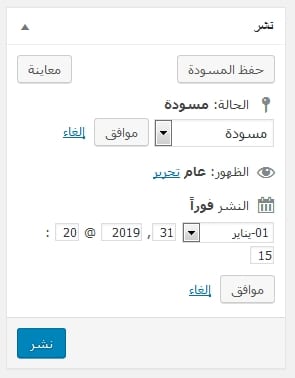
هناك خيار أخر متاح لك, وهو إضافة صورة مميزة للضفحة, التي تُستخدم عادة لإضافة صورة مرفقة لصفحتك. اعتمادا على القالب الذي تستخدمه هذه الصورة يتم عرضها بشكل مختلف حسب مكان ظهورها على موقعك.
بمجرد الانتهاء من تكوين جميع هذه الخيارات ، يمكنك ببساطة الضغط على زر "نشر" في خانة خيارات النشر وسيتم نشر صفحتك.
كيفية حدف صفحة في الووردبريس
سيغطي الجزء الثاني من هذا الدرس كيفية تعديل صفحة أو حذفها. للوصول إلى قائمة الصفحات حتى تتمكن من اختيار الصفحات التي ترغب في تعديلها أو إزالتها, ستحتاج إلى تسجيل الدخول الى منصة التحكم ووردبريس الخاصة بك. من القائمة العمدية اختر صفحات -> كل الصفحات .
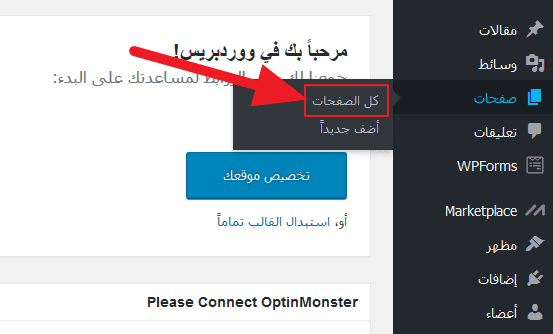
تحرير محتوى صفحة
تحتوي صفحة "الصفحات" على جدول يحتوي على جميع صفحاتك. إذا كنت تريد تعديل صفحة ، فيجب عليك ببساطة تمرير المؤشر فوق الصفحة التي ترغب في تعديلها واالضغط على " تحرير" من القائمة التي ستظهر لك.
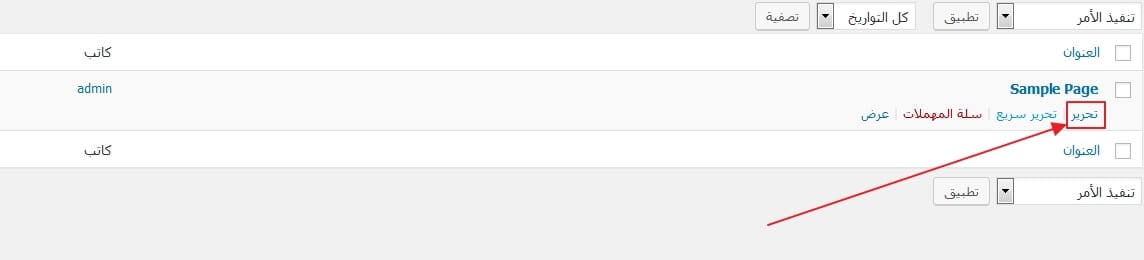
عند الضغط على زر تحرير ستنتقل الى صفحة تعديل محتوى الصفحة التي قمت بتحريرها من قبل. يجب عليك تعديل المعلومات حسب احتياجاتك الشخصية ، ثم النقر عل زر تحديث.
كيفية تعديل صفحة في الووردبريس بشكل سريع
إذا كنت بصدد تغيير العنوان ، أو التصنيف , أو تاريخ النشر, فيمكنك إجراء تعديل سريع وإجراء هذا التغيير مباشرةً من صفحة "كل الصفحات" فقط قم بالنقر على تعديل سريع . لإجراء ذلك, مرر مؤشر الماوس فوق عنوان المقالة وستظهر قائمة جديدة أسفل العنوان مباشرةً كما هو موضح في الصورة التالية.
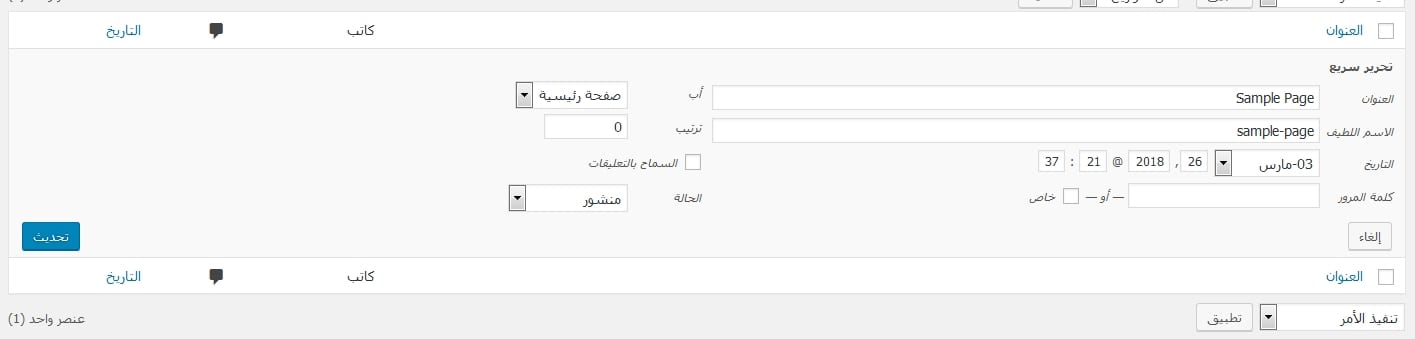
كيفية حدف صفحة في الووردبريس
أخيرًا وليس آخرًا لحذف صفحة, ستحتاج إلى الوصول مرة أخرى إلى صفحات» كل الصفحات من لوحة التحكم الخاصة بك. بمجرد تمرير الماوس فوق الصفحة التي حدفاها قم النقر فوق "سلة المهملات" من القائمة الأفقية التي ستظهر لك.
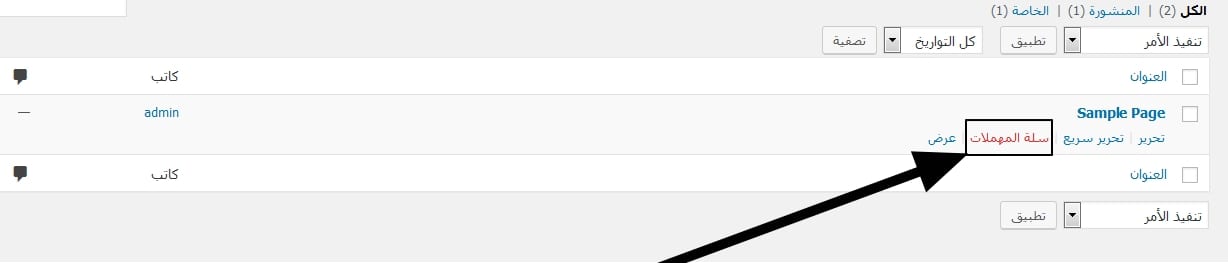
بالطبع, فإن الخيار الآخر الذي يمكنك التفكير فيه هو ببساطة وضع علامة على كل الصفحات التي ترغب في نقلها إلى " سلة المهملات", واستخدام القائمة المنسدلة التي في أسفة وأعلى جدول عرض الصفحات, من خلال تحديد الخيار "نقل إلى المهملات" والضغط على الزر "تطبيق", سيتم نقل جميع الصفحات المحددة بالعلامات إلى المهملات.
حدف صفحة بشكل نهائي
إذا كنت ترغب في حذف صفحة بشكل نهائي، فستحتاج إلى الوصول إلى "سلة المهملات" المتوفر أعلى جدول عرض الصفحات في صفحة " كل الصفحات" وستتم إعادة توجيهك إلى الصفحة نفسها. مرة أخرى, ستظهر لك جميع الصفحات التي تَم نقلها إلى قسم المهملات, وإذا كنت ترغب في حذف الصفحة نهائيًا ،فقم بتمرير المؤشر على الصفحة المراد حدفها نهائيا وسيظهر لك رابط "حدف نهائيا" إضغط عليه لحدف الصفحة التي تريد.
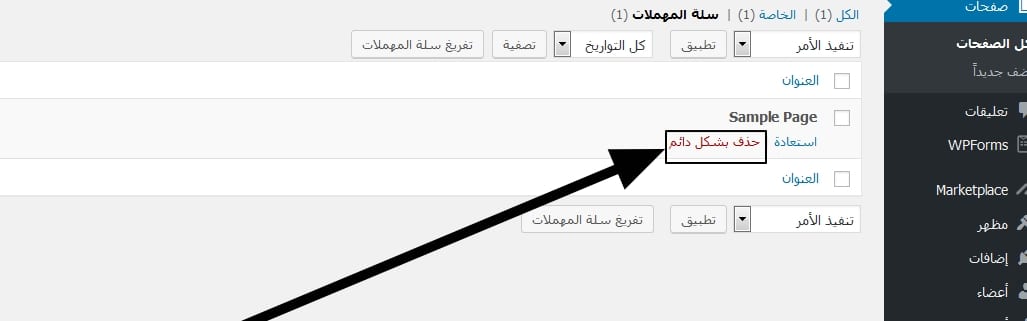
وبالطبع إذا كنت ترغب في حذف عدة صفحات, فيمكنك وضع علامة على كل الصفحات التي تود حدفها, ثم تحديد الخيار "حذف نهائي" من القائمة المنسدلة الموجودة في الأعلى (أو أسفل) الجدول الذي يحتوي على جميع الصفحات.
إدا أعجبك المقال ، فلا تنسى مشاركتنا رأيك على حسابنا في الفاسيبوك أو تويتر .
يمكنك متابعة الدروس والإنتقال الى الدرس التالي في الووردبريس فقط باستعمال مربع البحث للبحث داخل موقع مثابر .
- كل ما يجب عليك فعله بعد تثبيت الووردبريس
- كيفية إنشاء أو تعديل أو حدف صفحة في الووردبريس
- تعلم كيفية تعديل المقالات في الووردبريس
- كيفية استبدال محرر جوتنبرج بالمحرر الكلاسيكي في الووردبريس
- تعلم كيفية إضافة مقال جديد في الووردبريس
نتمى أن تكون قد فهمت كيفية إنشاء أو تعديل صفحة في الووردبريس.